Page 1
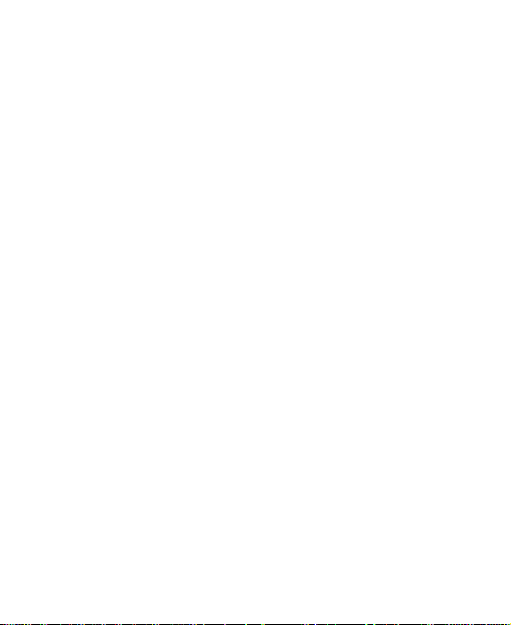
中兴通讯 ZTE-T U960s
TD-SCDMA/GSM 双模数字移动电话机
用户手册
Page 2
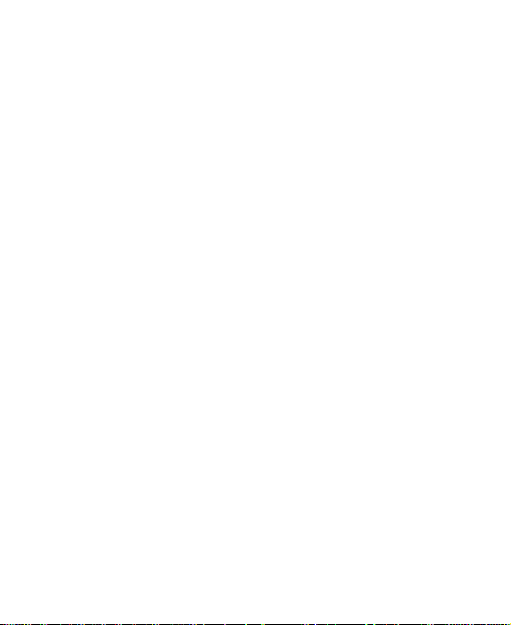
法律声明
本资料著作权属中兴通讯股份有限公司所有。未经著作权人书
面许可,任何单位或个人不得以任何方式摘录、复制或翻译。
侵权必究
对本手册中的印刷错误及与最新资料不符之处我们会及时改
进。这些改动不再事先通知,但会编入新版手册中,中兴通讯
保留最终解释权。
Copyright © 2011 ZTE CORPORATION
版本号:R1.0
发布日期:2011.11.30
Page 3
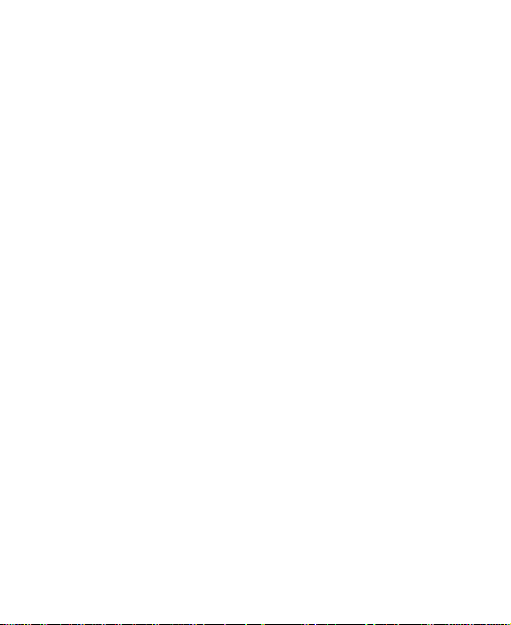
目录
1. 主屏 ...................................................................7
1.1.1 主屏的延伸界面 ...............................8
1.1.2 设定壁纸 ..........................................8
1.1.3 添加主屏显示项 ...............................8
1.1.4 删除主屏显示项 ...............................9
1.2 技术参数 ..........................................................9
1.3 指示图标说明 .................................................11
1.3.1 切换为睡眠模式 .............................12
1.3.2 唤醒您的手机.................................12
2. 电话功能 ..........................................................12
2.1 拨打电话 ........................................................12
2.1.1 拨打电话 ........................................12
2.1.2 快速拨号 ........................................13
2.1.3 使用联系人拨打电话 ......................13
2.1.4 从通话记录拨打电话 ......................14
2.1.5 从信息中拨打电话..........................14
2.1.6 拨打紧急电话.................................14
2.2 文字设置 ........................................................15
3. 信息 .................................................................15
3.1 发送短信 ........................................................15
3.2 发送彩信 ........................................................15
3.3 管理信息和会话 .............................................16
3.3.1 回复信息 ........................................16
3.3.2 转发信息 ........................................17
3
Page 4
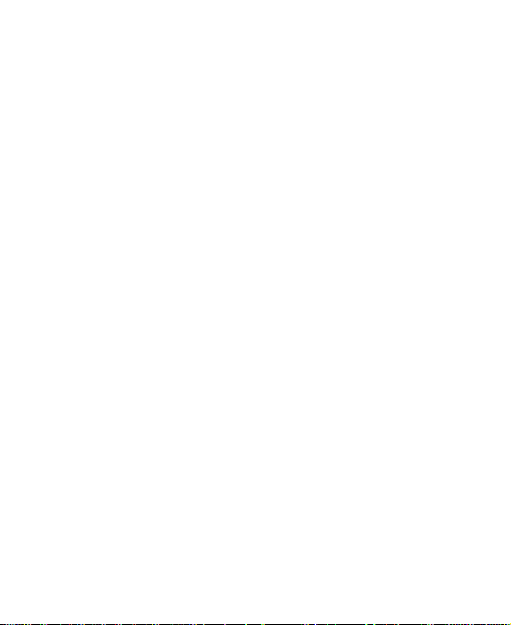
3.3.3
删除信息........................................ 17
3.4 信息设置........................................................ 17
4. 电子邮件...........................................................18
4.1 设置电子邮件账号 ......................................... 18
4.2 发送邮件........................................................ 19
4.3 回复或转发邮件 ............................................. 19
5. 网络应用...........................................................20
5.1 网络连接........................................................ 20
5.1.1 打开/关闭数据连接 ........................ 20
5.1.2 GPRS/3G 网络.............................. 20
5.1.3 WLAN 网络.................................... 21
5.2 使用浏览器 .................................................... 22
5.2.1 打开浏览器 .................................... 22
5.2.2 打开网页........................................ 23
5.2.3 浏览选项........................................ 23
5.2.4 使用书签........................................ 23
5.2.5 浏览器设置 .................................... 24
5.3 蓝牙连接........................................................ 24
5.3.1 启用/关闭蓝牙功能 ........................ 24
5.3.2 设置蓝牙属性 ................................ 24
5.3.3 使用蓝牙与其他设备配对 .............. 25
5.4 modem 功能 .................................................. 25
5.4.1 启用 modem 功能.......................... 25
5.4.2 关闭 modem 功能.......................... 26
5.5 便携式 WLAN 热点 ........................................ 26
4
Page 5
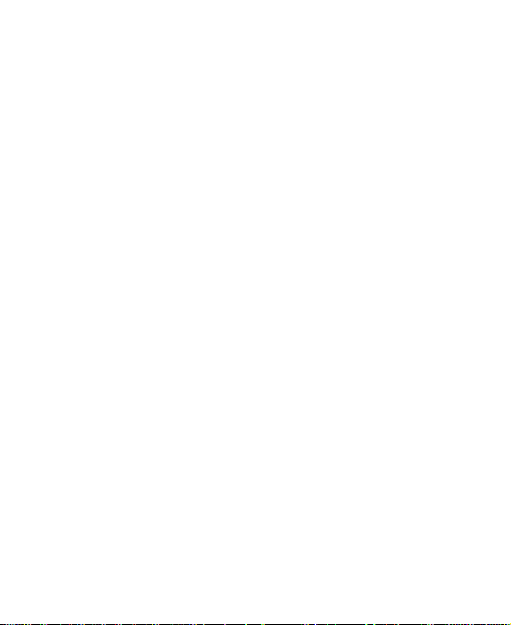
5.5.1 启用便携式 WLAN 热点 .................27
5.5.2 关闭便携式 WLAN 热点 .................27
6. 多媒体功能....................................................... 28
6.1 相机 ...............................................................28
6.1.1 打开相机 ........................................28
6.1.2 拍照 ...............................................28
6.2 摄像机............................................................29
6.2.1 摄像 ...............................................29
6.3 音乐 ...............................................................30
6.3.1 打开音乐播放器 .............................30
6.3.2 欣赏音乐 ........................................30
6.3.3 创建播放列表.................................30
6.3.4 管理播放列表.................................31
6.3.5 添加音乐至播放列表 ......................31
6.3.6 设置音乐为来电铃声 ......................31
6.4 图库 ...............................................................32
6.5 录音机............................................................32
6.5.1 打开录音机 ....................................32
6.5.2 录制音频文件.................................32
7. 手机设置 .......................................................... 34
7.1 基本设置 ........................................................34
7.1.1 设置日期和时间 .............................34
7.1.2 显示设置 ........................................34
7.1.3 声音设置 ........................................35
7.1.4 语言设置 ........................................37
5
Page 6
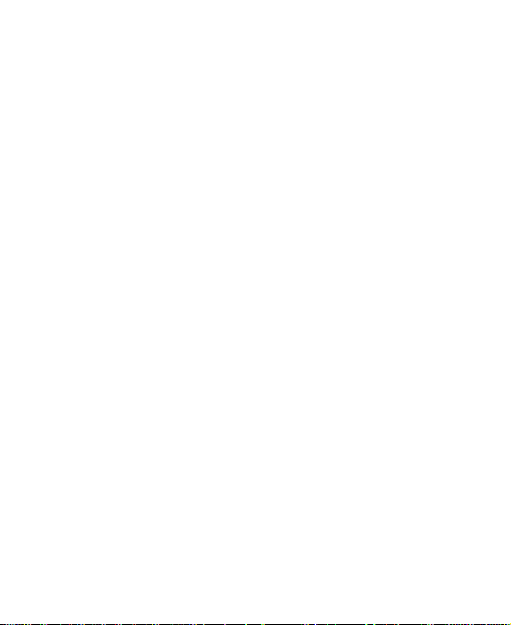
7.1.5
无线和网络设置............................. 38
7.2 安全设置........................................................ 39
7.2.1 屏幕解锁图案 ................................ 39
7.2.2 使用 PIN 码 ................................... 40
7.2.3 使用安全凭证 ................................ 41
7.3 存储管理........................................................ 42
7.3.1 SD 卡存储管理 .............................. 42
7.3.2 手机存储管理 ................................ 42
7.4 应用程序设置................................................. 43
7.4.1 管理应用程序 ................................ 43
7.5 恢复出厂设置................................................. 44
8. 其他应用...........................................................45
8.1 闹钟时钟........................................................ 45
8.1.1 设置闹钟........................................ 45
8.2 世界时 ........................................................... 45
8.3 日历 ............................................................... 45
8.4 记事本 ........................................................... 46
8.5 计算器 ........................................................... 46
8.6 任务管理器 .................................................... 46
8.7 文件管理器 .................................................... 47
9. PC 侧软件 ........................................................47
10. 简单故障排除 ....................................................48
11. 用户满意度调查.................................................52
12. 电子渠道 e100 ..................................................52
6
Page 7
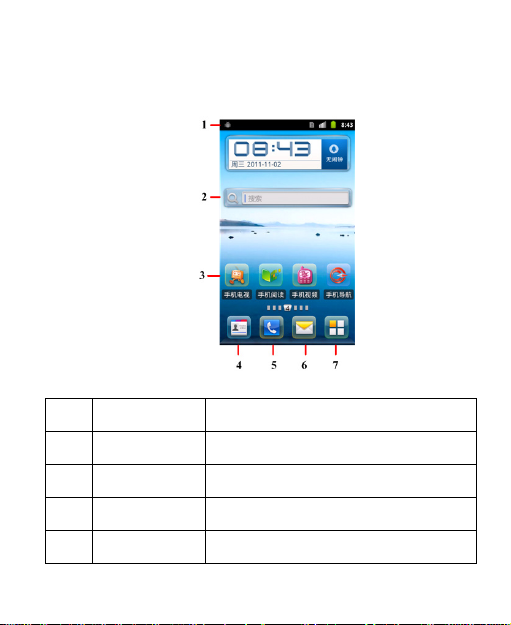
1. 主屏
开机并解锁屏幕之后,显示屏所显示的界面即为主屏。
序号 名称 说明
1 指示图标 状态指示图标。
2 搜索框 点击进入互联网搜索。
3 快捷功能 点击图标可快速打开相应功能。
4 联系人 点击进入联系人列表界面。
7
Page 8
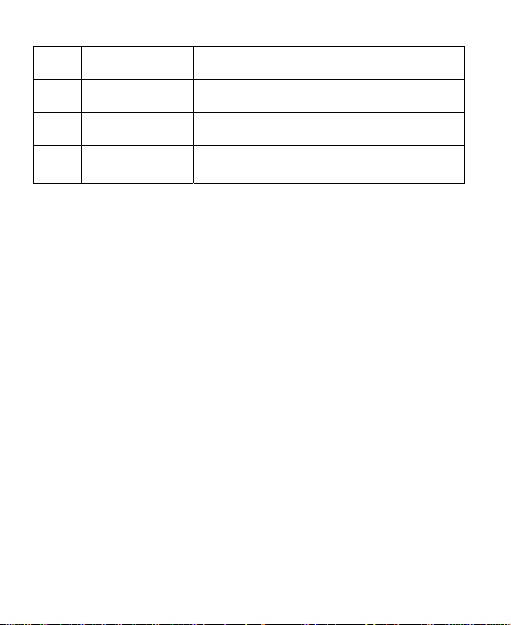
序号 名称 说明
5 拨号器 点击进入拨号器界面。
6 信息 点击进入信息界面。
应用键 点击进入应用程序界面。
7
主屏界面除上图所显示的快捷方式图标外,您可以根据需
要添加或删除文件夹、其他快捷方式或窗口小部件。当主屏的
空间使用完毕之后,您可以在屏幕上水平滑动打开主屏的延伸
界面并添加所需内容。
1.1.1 主屏的延伸界面
延伸界面用于存放更多的快捷方式、窗口小部件或文件
夹。您可以在主屏通过水平滑动屏幕打开延伸界面。
1.1.2 设定壁纸
1. 按主屏键返回主屏界面。
2. 按菜单键并选择壁纸。
3. 选择壁纸所在位置:壁纸、动态壁纸或图库。
4. 选中所需壁纸后,点击设置壁纸。
1.1.3 添加主屏显示项
1. 按主屏键返回主屏界面。
8
Page 9
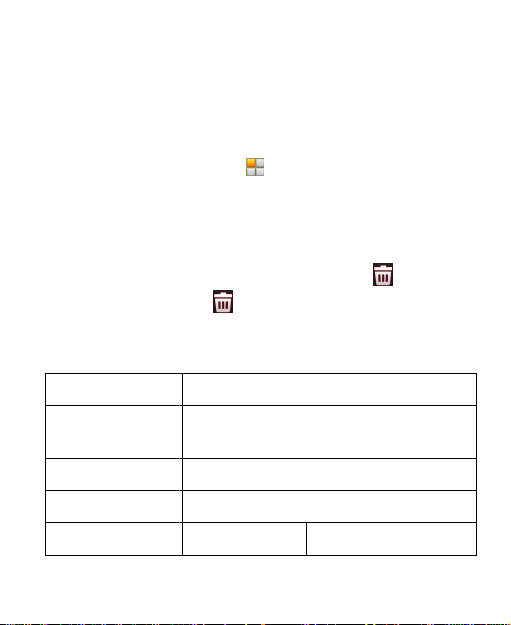
2. 按菜单键并选择个性化设置 > 添加到主屏幕。
3. 选择需要添加项目的类别。
4. 选择所需的添加的具体项目完成添加。
温馨提示:
您还可以在按主屏键 >
打开应用程序界面后,通过长
按任一应用图标实现主屏快捷功能图标的添加。
1.1.4 删除主屏显示项
1. 按主屏键返回主屏界面。
2. 长按需要删除的显示项直至屏幕上端出现
3. 将该显示项拖动至
。
图标。
1.2 技术参数
型号 ZTE-T U960s
尺寸
(高×宽×厚)
重量 约138g(包含标准电池)
显示屏 4.3寸WVGA 800*480像素
摄像头 传感器类型 CMOS
约126 mm×68 mm×11.3 mm
9
Page 10
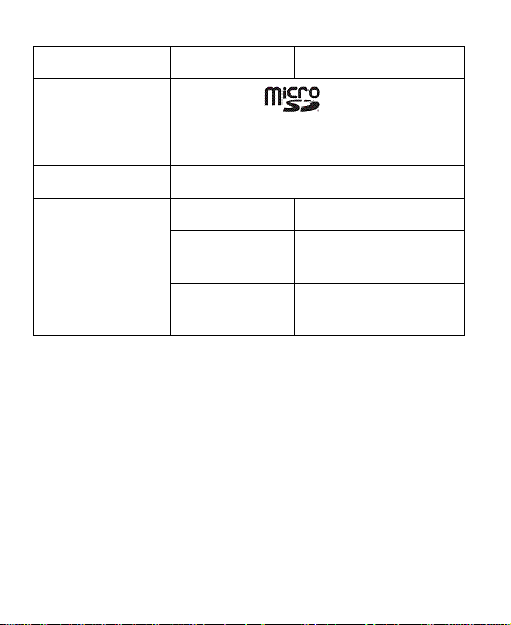
像素 500万
支持扩展卡
扩展卡最大容量 32 GB
电池
microSD卡
注:microSD 为 SD Card Association
的商标。
容量 参见实物标贴
待机时间 不小于120小时(取决
语音通话时间 不小于3小时(取决于
于网络状况)
网络状况)
10
Page 11
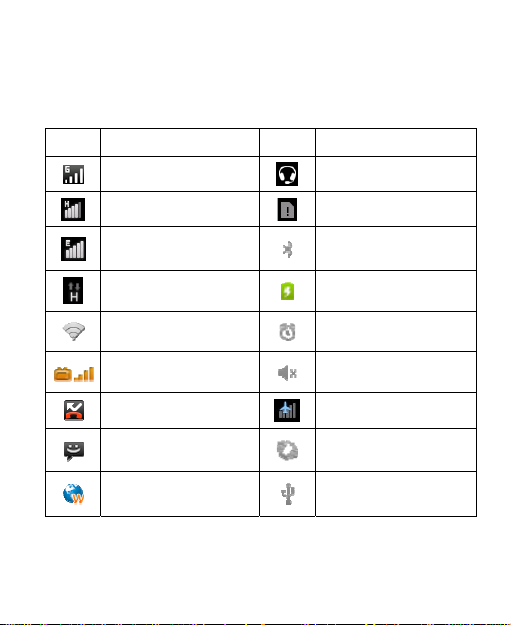
1.3 指示图标说明
状态图标
图 标 说 明 图 标 说 明
GSM 网络
TD 网络
插入耳机
未插入(U)SIM 卡
EDGE 网络
3G 数据流量
无线局域网信号
手机电视信号强度
有未接来电
新信息
新 PUSH 消息
蓝牙
电池充电指示
启用闹铃
静音
飞行模式
振动
正在使用 USB 端口
11
Page 12
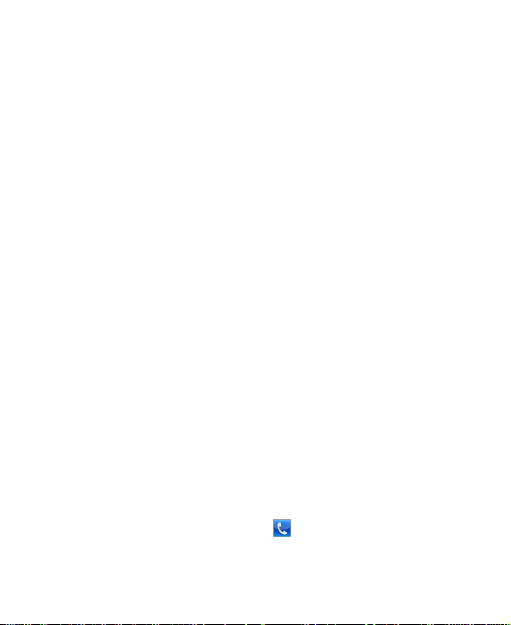
1.3.1 切换为睡眠模式
睡眠模式是一种省电模式,此时手机显示屏会关闭,可以
防止屏幕或按键的误操作。如果您将您的手机闲置一定的时
间,它将自动切换为睡眠模式。您还可以通过以下方法启动睡
眠模式:短按开关机键。
1.3.2 唤醒您的手机
手机在切换至睡眠模式后,显示屏会关闭并且会被锁定。
此时如果您需要使用手机,请唤醒手机并对屏幕进行解锁操
作:
1. 短按开关机键,此时您的手机显示屏已被激活。
2. 再按照屏幕的文字提示进行解锁。
温馨提示:
如果您设置了屏幕解锁图案(详情请见设置-位置和安全设置屏幕锁定-图案一节),您还需要绘制解锁图案。
2. 电话功能
2.1 拨打电话
2.1.1 拨打电话
1. 在主屏界面,点按拨号器图标 ,进入拨号器界面。
2. 点击屏幕输入所需号码。
12
Page 13
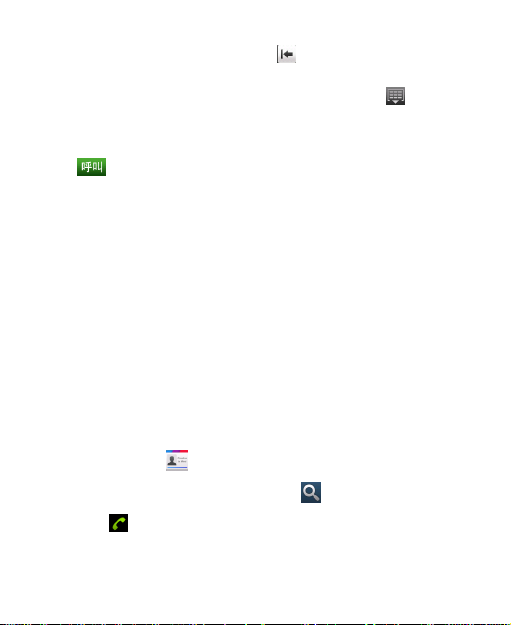
如果输入有误,您可以点击 删除光标前的一个数字。
按住该图标可以删除所有数字。输入过程中,您的手机会
自动显示联系人中相匹配的号码。您可以按
键盘,以便查看更多的匹配号码。
3. 从匹配列表中选择所需号码,或在完全输入号码后点击
。
隐藏拨号
2.1.2 快速拨号
快速拨号即在拨号器界面下,按住单键拨号清单中对应的
数字键(2 ~9)即可拨打电话。
设置快速拨号
1. 按主屏键 > 菜单键 > 设置 > 通话设置 > 单键拨号。
2. 选择状态为未设置的数字键。
3. 输入快速拨号号码。
4. 点击确定保存。
2.1.3 使用联系人拨打电话
1. 按主屏键 > 打开联系人界面。
2. 您可以在联系人列表界面中选择
3. 点击
进行呼叫。
13
搜索所需联系人。
Page 14
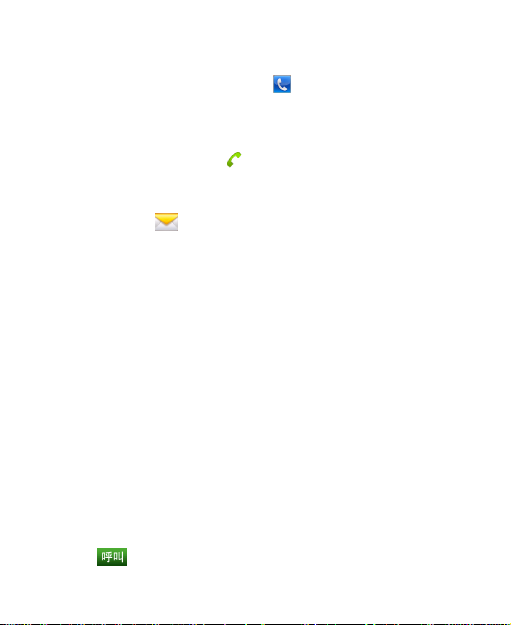
2.1.4 从通话记录拨打电话
1. 在主屏界面,点按拨号器图标 ,打开拨号器。
2. 您可以从拨号器界面的上端选择通话记录标签页打开通
话记录列表。
3. 点击所需通话记录旁的
图标拨打电话。
2.1.5 从信息中拨打电话
1. 按主屏键 > 打开信息界面。
2. 选择并打开所需的信息或会话。
3. 点按信息详细界面。
如果信息中包含多个号码,手机会自动弹出选择操作的菜
单供您选择所需号码进行呼叫。
4. 点击所需号码即可拨号。
2.1.6 拨打紧急电话
与任何手机一样,U960s 也使用无线电信号、无线网络和
陆上网络以及用户设置功能,在紧急状况下可使用手机进行紧
急呼叫。但是,因不能保证所有情况下网络都能连接成功, 故
在紧急情况下,不能将本手机作为唯一的联系方式。
1. 开启手机。
2. 进入拨号器界面。
3. 输入当地的紧急号码。
4. 点击
。
14
Page 15
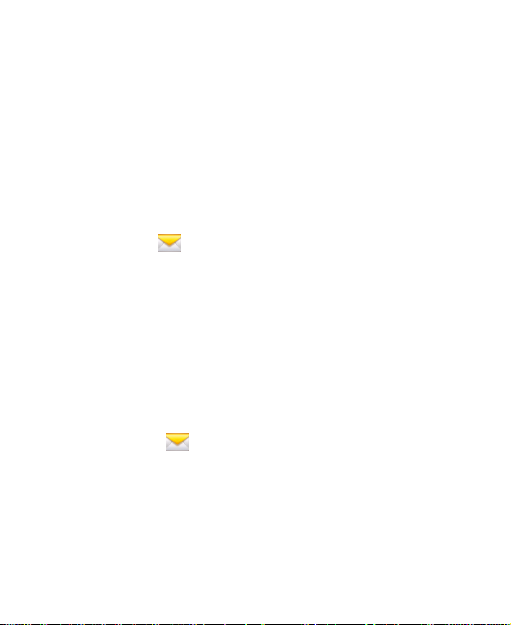
2.2 文字设置
按主屏键 > 菜单键 > 设置 > 语言和键盘,您可以进行
文字输入相关设置。包括以下设置:搜狗输入法设置、Android
键盘设置、谷歌拼音输入法设置。
3. 信息
3.1 发送短信
1. 按主屏键 > > 新信息。
2. 在接收者一栏输入接收方号码或电子邮箱地址。您也可以
按菜单键 > 联系人从联系人中选取收件人。
注:发送短信时接收者一栏输入电子邮件地址,短信将自动转
换为彩信。
3. 点击输入内容一栏,输入短信内容。
4. 点击发送。
3.2 发送彩信
1. 按主屏键 > > 新信息。
2. 在接收者一栏输入收件人号码或电子邮箱地址。您也可以
按菜单键 > 联系人从联系人中选取收件人。
3. 按菜单键 > 添加主题,输入彩信的主题。
15
Page 16
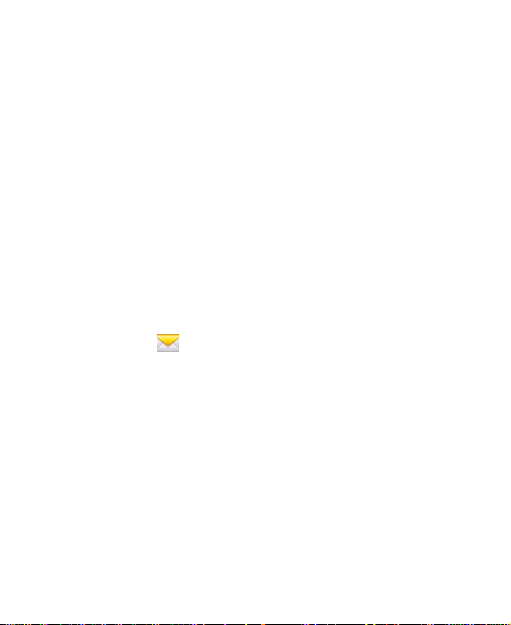
提示:
短信在添加主题、附件等内容后,会自动转换为彩信。同样,
彩信在删除主题、附件等内容后,彩信会自动转换为短信。
4. 点击输入内容一栏,输入彩信内容。
5. 按菜单键 > 附加,选择手机内存或存储卡中的照片、视
频或音频等文件。
6. 点击发送。
3.3 管理信息和会话
来自同一联系人或号码的短信、彩信将会按照时间先后顺
序来排列显示在一个会话中。您可以在信息界面管理这些会话
和信息。
按主屏键 >
行箱体/对话模式切换。箱体和对话模式是两种不同的信息浏览
方式。
3.3.1 回复信息
1. 在对话模式下,打开会话,在会话界面底部输入短信内容
即可。
2. 在箱体模式下,在信息列表长按需要回复的信息,在弹出
的对话框中选择回复即可。
3. 完成了信息的编写后,点击发送。
> 菜单键。在弹出的菜单选项中可以进
16
Page 17

3.3.2 转发信息
1. 在对话模式下,打开会话,在会话界面长按需要转发的信
息,在弹出的菜单选项中选择转发即可转发信息。
在箱体模式下,长按所需转发的信息,在弹出的菜单选项
中选择转发即可。
2. 输入接收者号码,点击发送。
3.3.3 删除信息
在对话模式下,有两种方式删除信息。
¾ 长按需要删除的会话,在弹出的信息选项菜单中选择删
除,此时会删除整个会话。
¾ 打开会话,在信息列表界面按菜单键 > 删除,标记所要
删除的信息,点击删除。
在箱体模式下,在信息列表界面,长按需要删除的信息,在弹
出的菜单选项中选择删除即可删除短信。
3.4 信息设置
在信息界面按菜单键 > 设置,您可以进行信息相关设置。
注意:短信服务中心号码不可以轻易改动,此号码与网络
供应商的设置有关,具体可以咨询您的网络供应商。
17
Page 18

4. 电子邮件
按主屏键 > > 电子邮件,您可以通过电子邮件功能接
收和发送邮件。
4.1 设置电子邮件账号
1. 输入电子邮件账号和密码后,点击下一步。
2. 选择邮件账户类型,点击下一步。
3. 您的手机会检查接收/外发服务器设置并自动完成配置。需
要您在这两个界面,手动点击下一步[检测], 可与服务器
建立连接。您也可以选择下一步,暂时不连接服务器。
注:此步骤会因邮件服务器不同而略有不同,具体请参见实际
手机提示。
4. 设置电子邮件检查频率并点击下一步。
5. 进入下载设置界面进行下载设置,设置完成后点下一步。
6. 为电子邮件创建名称并设置外发邮件时的显示名称。
7. 点击完成。
温馨提示:
选择账户类型、设置接收服务器选项等。
您也可以在输入电子邮件账号和密码后,点击手动设置,
18
Page 19

4.2 发送邮件
电子邮件账号设置完毕后,手机将会自动进入该邮件账号
的收件箱内。
1. 按菜单键 > 撰写。
2. 输入收件人的邮件地址。
3. 您也可以按菜单键 > 添加抄送/密送地址添加抄送或密送
的收件人。
4. 点击主题并输入邮件的主题。
5. 点击撰写邮件并输入邮件内容。
6. 点击菜单键 > 添加附件,您可以添加手机内存或存储卡
中的图片、音乐、视频或录制的音频文件作为邮件的附件。
7. 点击发送。
4.3 回复或转发邮件
1. 从邮件收件箱内选择打开需要回复或转发的邮件。
2. 按菜单键 > 回复/转发回复或转发该邮件。
您也可以按菜单键 > 全部回复回复该邮件并抄送给所有
的收件人、抄送人。
3. 输入邮件的回复内容或转发时的收件人。
4. 点击发送。
19
Page 20

5. 网络应用
5.1 网络连接
5.1.1 打开/关闭数据连接
手机默认自动连接到网络,如需断开网络,请手动设置。
按主屏键 > 菜单键 > 设置 > 无线和网络 > 移动网络,点击
已启用数据关闭/打开移动网络数据访问功能。
温馨提示:
打开数据连接后,可能会产生数据流量费用。请及时关闭
数据连接,避免不必要的损失。
5.1.2 GPRS/3G 网络
您可以通过 GPRS/3G 网络连接至网络并发送彩信和电子
邮件。网络服务涉及一些数据业务,需要支付一定的费用,具
体信息请咨询您的网络运营商。
添加网络连接
手机默认有几个网络连接,如需自行添加网络连接,请您
预先从网络运营商处获得以下信息:
• 接入点名称(APN)
• 用户名和密码(如果需要的话)
• 代理 IP 和端口(如果需要用到代理服务器的话)
20
Page 21

1. 按主屏键 > 菜单键 > 设置 > 无线和网络 > 移动网络
> 接入点名称。
2. 按菜单键 > 新建 APN。
3. 点击姓名设置一个名称(您可以自行设定)。
4. 点击 APN 输入网络运营商提供的 APN 名称。
5. 如果需要用到代理服务器的话,点击代理和端口并输入相
关信息。
6. 如果需要用到用户名和密码的话,点击用户名和密码并输
入相关信息。
7. 按菜单键 > 保存。
5.1.3 WLAN 网络
WLAN 网络为您提供近距离的无线网络连接功能。
启用/关闭 WLAN
1. 按主屏键 > 菜单键 > 设置 > 无线和网络。
2. 点击勾选 WLAN 后面的复选框开启 WLAN 功能。取消勾
选该复选框则可以关闭 WLAN 功能。
连接至 WLAN 网络
勾选 WLAN 右侧的复选框,打开 WLAN。
1. 按主屏键 > 菜单键 > 设置 > 无线和网络 > WLAN 设
置。
21
Page 22

您的手机会自动搜索附近所有可被搜索的 WLAN 网络。
2. 从列表中点击需要连接的网络,在弹出的对话框中选择连
接。
如果选择的是开放网络,手机将自动完成连接。
如果选择的是安全性网络,则需要您输入密码。
检查 WLAN 网络连接状态
连接至 WLAN 网络后,您可以通过以下两种方法检查
WLAN 网络连接状态。
1. 查看状态栏中的无线连接指示图标
则表示无线网络信号强度越强。
2. 按主屏键 > 菜单键 > 设置 > 无线和网络 > WLAN 设
置,点击已连接的网络名称,即可打开网络状态菜单。
,高亮的格数越多,
5.2 使用浏览器
通过浏览器,您可以连接至互联网,自由地享受 WAP 无
线网络和 Internet 无线网上冲浪功能。该业务需要网络支持,
为计费业务,具体请您咨询网络运营商。
5.2.1 打开浏览器
按主屏键 > > 浏览器即可打开浏览器。
22
Page 23

5.2.2 打开网页
在浏览器页面,您可以通过以下方法打开网页:
1. 点击浏览器地址栏,输入需要打开网页的网址后,点击
2. 按菜单键 > 书签,选择需要打开的书签或点击访问最多/
历史记录标签页选择打开其他网页。
5.2.3 浏览选项
使用浏览器浏览网页时,您可以进行以下操作:
1. 当网页页面大小超过手机屏幕时,点击网页空白区域,向
各方向拖拽查看网页。
2. 点击
3. 按菜单键 > 刷新刷新页面。
4. 按菜单键 > 退出退出浏览器。
5. 按菜单键 > 更多,您可以进行更多设置。
/ 放大或缩小网页。
5.2.4 使用书签
1. 从浏览器界面按菜单键 > 书签,或点击浏览器地址栏旁
边的
,您可以查看书签内容。
2. 点击菜单键 > 更多 > 添加书签,输入书签名称和网址
后,点击确定可以添加书签。
23
。
Page 24

5.2.5 浏览器设置
在浏览器界面,按菜单键 > 更多 > 设置可以进入浏览器
设置界面。
5.3 蓝牙连接
通过蓝牙功能,您可以与其它蓝牙设备进行数据交换、使
用蓝牙耳机欣赏音乐和进行通话。由于蓝牙连接通过无线电波
进行通信,因此可能因为一些障碍或其它电子设备而受到干
扰。在使用蓝牙设备进行通信时,请保证两台设备之间的最大
距离不超过 10 米。
5.3.1 启用/关闭蓝牙功能
1. 按主屏键 > 菜单键 > 设置 > 无线和网络。
2. 勾选蓝牙后面的复选框开启蓝牙。取消勾选该复选框即可
关闭蓝牙功能。
蓝牙功能开启后,
5.3.2 设置蓝牙属性
1. 按主屏键 > 菜单键 > 设置 > 无线和网络 > 蓝牙设置。
2. 如果蓝牙功能未开启,勾选蓝牙后面的复选框。
3. 点击设备名称设置您的名称。
图标将会出现在状态栏中。
24
Page 25

4. 勾选可检测性后面的复选框,以便于其他蓝牙设备能搜所
到您的设备。
5.3.3 使用蓝牙与其他设备配对
1. 按主屏键 > 菜单键 > 设置 > 无线和网络 > 蓝牙设置。
2. 如果蓝牙功能没有开启的话,勾选蓝牙复选框。
3. 点击扫描查找设备。
您的手机将会列出所有搜索到的蓝牙设备列表。
4. 点击列表中所需的设备,并点击配对。
待对方设备验证 PIN 码。完成后,该设备将会被添加至蓝
牙设备列表中。某些情况下可以不用输入验证信息,直接配对。
5.4 modem 功能
5.4.1 启用 modem 功能
您的电脑可以通过手机作为 modem 连接互联网。网络服
务涉及一些数据业务,需要支付一定的费用,具体信息请咨询
您的网络运营商。
1. 用 USB 数据线将手机与电脑相连接,在手机上按主屏键 >
菜单键 > 设置 > 无线和网络 > 绑定与便携式热点,勾
选 USB 绑定。
25
Page 26
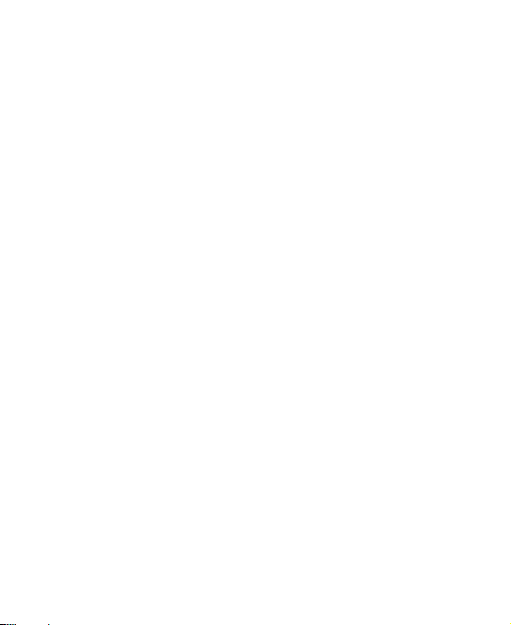
2. 成功连接后,在电脑上点击控制面板 > 网络连接 可以看
到一个新的网络链接,可以通过启用/停用网络连接的方
法,选择访问网络的连接。
温馨提示:
• 手机开启 modom 功能前请确认已关闭 U 盘模式。
• 电脑通过手机连接到网络前,请先配置好手机的上网
参数。
5.4.2 关闭 modem 功能
按主屏键 > 菜单键 > 设置 > 无线和网络 > 绑定与便
携式热点,取 消 USB 绑定,或直接拔出 USB 传输线即可退出
modem 功能。
5.5 便携式 WLAN 热点
您可以将本手机作为为一个随身宽带路由器,让一台或多
台电脑或其他无线设备通过 WLAN 无线连接共享手机互联网。
网络服务涉及一些数据业务,需要支付一定的费用,具体信息
请咨询您的网络运营商。
温馨提示:
• 本手机作为 WLAN 接入点前,请先配置好手机的上网
参数。
• 本手机作为 WLAN 接入点后,手机将无法通过 WLAN
访问网络。
26
Page 27
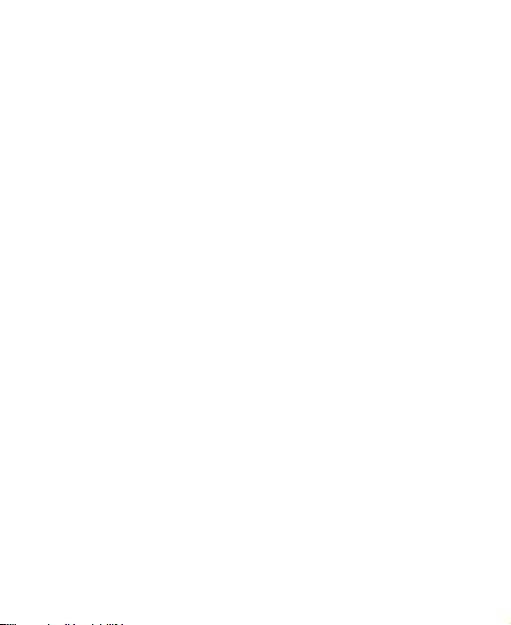
5.5.1 启用便携式 WLAN 热点
1. 在手机上按主屏键 > 菜单键 > 设置 > 无线和网络 >
绑定与便携式热点,勾选便携式 WLAN 热点。
2. 点击便携式 WLAN 热点设置,选择配置 WLAN 热点,可
修改网络 SSID 和安全性。
3. 点击安全性下拉框,您可以选择 Open 或 WPA2 PSK。
Open 代表开放网络。WPA2 PSK 表示可以设置密码进行
加密。
4. 需要连接的电脑或其他无线设备打开 WLAN,在可连接设
备列表中找到设置好的便携式 WLAN 热点,点击其连接,
即可通过 WLAN 热点连接到网络。WLAN 连接操作步骤
请参见
网络应用-网络连接
- WLAN
网络。
5.5.2 关闭便携式 WLAN 热点
按主屏键 > 菜单键 > 设置 > 无线和网络 > 绑定与便
携式热点,取消便携式 WLAN 热点,即可退出 WLAN 热点功
能。
27
Page 28

6. 多媒体功能
6.1 相机
您的手机具有拍照功能。您可将照片设置为墙纸或通过彩
信、邮件等发送。
注意:
请在拍摄照片时尊重他人权利、遵守当地法律法规和风俗
习惯。
6.1.1 打开相机
按主屏键 > > 相机即可打开照相机。
温馨提示:
在拍照之前,请先插入存储卡。
6.1.2 拍照
1. 将镜头对准位置/对象。
2. 取景满意后,点击
拍照。
28
Page 29

6.2 摄像机
在相机界面滑动相机/摄像机切换按钮,可以切换至摄像机
模式。您的摄像机可以用于拍摄有声视频短片。
注意:
请在拍摄视频短片时尊重他人权利、遵守当地法律法规和
风俗习惯。
温馨提示:
在摄像之前,请先插入存储卡。
6.2.1 摄像
1. 将镜头对准位置/对象。
2. 点击 开始摄影。
3. 点击 暂停摄影。
摄像机界面的操作与相机界面的操作较为类似。
29
Page 30

6.3 音乐
您可以通过音乐播放器功能欣赏存储卡中存储的音乐。
6.3.1 打开音乐播放器
播放音乐文件前,需要先将音乐文件拷贝至存储卡中。
按主屏键 >
6.3.2 欣赏音乐
1. 点击艺术家/专辑/歌曲/播放列表标签页,找到您需要播放
的音乐文件。
2. 点击该音乐文件开始播放。
6.3.3 创建播放列表
为了方便管理您的音乐文件,您可以创建一些播放列表。
1. 点击歌曲标签页。
2. 选择需要添加到播放列表的音乐文件,长按直至弹出快捷
菜单。
3. 点击添加到播放列表。
4. 点击新建播放列表。
5. 输入新播放列表的名称。
6. 点击保存,此时您选择的音乐文件会自动添加至新建的播
放列表中。
> 音乐即可打开音乐播放器。
30
Page 31

6.3.4 管理播放列表
1. 按主屏键 > > 音乐 > 播放列表。
2. 从列表中选择需要编辑或播放的播放列表,长按直至弹出
快捷菜单。
播放:播放该列表中的音乐。
编辑:编辑该播放列表,您只能编辑系统默认的最近添加
的歌曲列表。
删除:删除该列表,您只能删除自建播放列表。
重命名:为该播放列表重新命名,您只能为自建播放列表
重命名。
6.3.5 添加音乐至播放列表
1. 打开音乐,选择歌曲标签页。
2. 选择需要添加至播放列表的音乐文件,长按直至弹出快捷
菜单。
3. 点击添加到播放列表。
4. 选择需要添加的播放列表。
6.3.6 设置音乐为来电铃声
1. 按主屏键 > > 音乐。
2. 选择歌曲或播放列表标签页。
3. 选择需要的音乐文件,长按直至弹出快捷菜单。
31
Page 32

4. 点击用作手机铃声。
温馨提示:
您也可以在播放音乐时,在播放界面按菜单键 > 用作铃
声设置当前音乐为铃声。
6.4 图库
按主屏键 > > 图库,您可以查看存储卡和手机内存中
的所有图片和视频文件。其中视频文件可以采用视频播放器播
放。
6.5 录音机
通过录音机功能,您可以录制音频文件。
温馨提示:
在录音之前,请先插入存储卡。
6.5.1 打开录音机
打开录音机功能前,请插入存储卡。
按主屏键 >
6.5.2 录制音频文件
1. 将手机的麦克风靠近您的嘴部,点击 开始录音。
> 录音机即可打开录音机。
32
Page 33

2. 点击 停止录音。
3. 点击 回放录音文件。
4. 录音结束后自动保存录音文件,点击界面上的 可删除
最后录制的录音文件。
保存录音文件后,您可以在主屏键 >
列表 > 我的录音中查看您的录音文件。
温馨提示:
您也可以将录音文件设为来电铃声,在我的录音中,长按
该录音文件直至弹出快捷菜单,点击用作手机铃声。
33
> 音乐 > 播放
Page 34

7. 手机设置
7.1 基本设置
7.1.1 设置日期和时间
1. 按主屏键 > 菜单键 > 设置 > 日期和时间。
2. 如果您需要自动和网络时间同步,勾选自动复选框让您的
手机时间自动跟网络时间同步。
3. 点击设置日期,调节日期后点击设置。
4. 点击选择时区,选择您所在的时区。
5. 点击设置时间,调节时间后点击设置。
6. 选择勾选使用 24 小时格式复选框使用 24 小时制,否则选
择使用 12 小时制。
7. 点击选择日期格式,选择日期的显示格式。
7.1.2 显示设置
调节屏幕亮度
1. 按主屏键 > 菜单键 > 设置 > 显示 > 亮度。
2. 调节屏幕亮度,点击确定。
设置屏幕待机时间
1. 按主屏键 > 菜单键 > 设置 > 显示 > 屏幕超时。
34
Page 35

2. 选择屏幕待机时间。
手机在待机时间达到设定时间时,屏幕显示会自动关闭并
进入睡眠模式。
设置屏幕显示方向
您可以选择通过旋转手机来调整屏幕显示的方向(竖屏或
横屏显示)。
1. 按主屏键 > 菜单键 > 设置 > 显示。
2. 勾选自动旋转屏幕复选框。
启用/关闭窗口动画
您的手机可以支持开启和关闭窗口时的动画显示。
1. 按主屏键 > 菜单键 > 设置 > 显示。
2. 点击动画选择无动画、部分动画或所有动画。
7.1.3 声音设置
设置手机铃声
1. 按主屏键 > 菜单键 > 设置 > 声音 > 手机铃声。
手机将自动显示手机内置的所有音频文件列表。您也可以
选择更多...,查看存储卡中的音频文件。
2. 点击所需铃声并点击确定。
温馨提示:
35
Page 36

您也可以通过音乐功能设置手机铃声,请
见多媒体功能
-
音乐-设置音乐为来电铃声和多媒体功能-录音机-录制音频文
件。
设置通知铃声
1. 按主屏键 > 菜单键 > 设置 > 声音 > 通知铃声。
手机将自动显示手机内置的所有音频文件列表。您也可以
选择更多...,查看存储卡中的音频文件。
2. 在列表中点击所需铃声并点击确定。
调节铃声音量
1. 按主屏键 > 菜单键 > 设置 > 声音 > 音量。
2. 调节铃声音量并点击确定。
您也可以选择将来电音量用作通知音量复选框,同步设置
来电铃声和通知铃声。
开启翻转静音
1. 按主屏键 > 菜单键 > 设置 > 声音。
2. 勾选翻转静音复选框。
手机有铃音提示时,翻转手机禁止铃音。
开启手机振动反馈
1. 按主屏键 > 菜单键 > 设置 > 声音。
2. 勾选触感复选框。
36
Page 37

开启触感后,按软键以及进行某些 UI 交互时,手机都会
振动。
开启按键操作音
1. 按主屏键 > 菜单键 > 设置 > 声音。
2. 勾选按键操作音复选框。
开启拨号操作音后,在您使用拨号器时,每拨一个号码,
都会发出声音提示。
开启屏幕选择操作音
1. 按主屏键 > 菜单键 > 设置 > 声音。
2. 勾选选择操作音复选框。
开启屏幕选择操作音后,每次点击屏幕进行选择,手机都
会发出提示音。
7.1.4 语言设置
切换系统语言
1. 按主屏键 > 菜单键 > 设置 > 语言和键盘。
2. 点击选择语言。
手机将自动显示所有可用语言列表。
3. 选择所需语言。
37
Page 38

7.1.5 无线和网络设置
启用漫游
1. 按主屏键 > 菜单键 > 设置 > 无线和网络 > 移动网络。
2. 勾选数据漫游复选框。
添加接入点设置
一般情况下,可以使用手机默认的接入点设置。如需添加,
请咨询您的网络运营商获得 APN 相关信息。
1. 按主屏键 > 菜单键 > 设置 > 无线和网络 > 移动网络
> 接入点名称。
2. 按菜单键 > 新建 APN。后续操作步骤请参见
网络连接
启用飞行模式
1. 按主屏键 > 菜单键 > 设置 > 无线和网络。
2. 勾选飞行模式复选框。
启用飞行模式后,手机将关闭所有无线连接。
- GPRS/3G网络-
添加网络连接。
38
网络应用
-
Page 39

7.2 安全设置
7.2.1 屏幕解锁图案
您可以设置一个屏幕解锁图案,以防止手机未经授权而被
使用。
设置屏幕解锁图案
1. 按主屏键 > 菜单键 > 设置 > 位置和安全 > 设置屏幕
锁定 > 图案。
2. 根据手机界面提示,在屏幕上滑动绘制您的图案。
3. 点击继续。
4. 再次绘制您的图案进行确认。
5. 点击确认。
温馨提示:
请设置容易记忆的屏幕解锁图案,避免后续遗忘解锁图案
而引起不必要的麻烦。
设置屏幕解锁密码
1. 按主屏键 > 菜单键 > 设置 > 位置和安全 > 设置屏幕
锁定 > 密码。
2. 在屏幕上输入您的密码。
3. 点击继续。
4. 再次输入您的密码进行确认。
39
Page 40

5. 点击确定。
锁定屏幕
按开关机键锁定手机屏幕。
在锁定屏幕的同时,您的手机也会被切换至睡眠模式。
使用图案解锁
1. 按开关机键。
2. 在屏幕上绘制您的解锁图案。
使用密码解锁
1. 按开关机键。
2. 在屏幕上输入您的解锁密码。
7.2.2 使用 PIN 码
使用 PIN 码可以防止您的(U)SIM 卡未经授权而被使用。
启用 PIN 码
1. 按主屏键 > 菜单键 > 设置 > 位置和安全。
2. 选择设置 SIM 卡锁定。
3. 勾选锁定 SIM 卡复选框。
4. 输入 PIN 码。
5. 点击确定。
40
Page 41

修改 PIN 码
1. 按主屏键 > 菜单键 > 设置 > 位置和安全。
2. 选择设置 SIM 卡锁定。
3. 点击更改 SIM 卡 PIN。
4. 输入原 PIN 码,点击确定。
5. 输入新 PIN 码,点击确定。
6. 再次输入新 PIN 码,点击确定。
7.2.3 使用安全凭证
您可以设置允许应用访问安全证书或是其他证明。
启用凭证存储
1. 按主屏键 > 菜单键 > 设置 > 位置和安全。
2. 点击设置密码。
3. 输入密码并再次输入确认,点击确定。
您可以选择从 SD 卡安装,选择 SD 卡内的加密证书启用
凭证存储。
清除存储
1. 按主屏键 > 菜单键 > 设置 > 位置和安全。
2. 点击清除存储。
41
Page 42

7.3 存储管理
7.3.1 SD 卡存储管理
查看 SD 卡可用空间
1. 按主屏键 > 菜单键 > 设置 > 存储。
2. 在 SD 卡栏目下,可用空间栏目下可以查看 SD 卡可用空
间。
卸载 SD 卡
1. 按主屏键 > 菜单键 > 设置 > 存储。
2. 点击卸载 SD 卡,您就可以安全移除 SD 卡了。
SD 卡格式化
1. 按主屏键 > 菜单键 > 设置 >存储。
2. 点击格式化 SD 卡。
7.3.2 手机存储管理
查看手机可用空间
1. 按主屏键 > 菜单键 > 设置 > 存储。
2. 在手机内存栏目下,可用空间栏目下可以查看手机可用空
间。
42
Page 43

7.4 应用程序设置
7.4.1 管理应用程序
您可以查看、管理手机内安装的应用程序。
安装新的应用程序
安装应用程序时,请确保该软件适用于您的手机。
1. 按主屏键 > 菜单键 > 设置 > 应用程序。
2. 勾选未知来源复选框。
3. 将您需要安装的软件拷贝至 microSD 卡中,并从主屏键 >
> 文件管理器中找到该软件的安装文件。
4. 点击该安装文件,按照提示完成安装。
卸载应用程序
1. 按主屏键 > 菜单键 > 设置 > 应用程序 > 管理应用程序。
2. 滚动列表,点击需要卸载的程序。
3. 点击卸载,并按照提示完成卸载。
注意:当您将某个应用程序从手机移至 SD 卡后或者在个人电
脑上将软件安装在手机 SD 卡上,若打开了 USB 存储设备,
该应用程序的图标会消失,直到您取消了 USB 存储设备,稍
后应用程序的图标将会正常显示在手机界面。
43
Page 44

7.5 恢复出厂设置
1. 按主屏键 > 菜单键 > 设置 > 隐私权 > 恢复出厂设置。
2. 点击重置手机。
3. 点击清除全部内容。
44
Page 45

8. 其他应用
8.1 闹钟时钟
按主屏键 > > 闹钟时钟,您可以查看当前时钟或设置
闹钟。
8.1.1 设置闹钟
1. 按主屏键 > > 闹钟时钟。
2. 点击默认闹钟,或按屏幕下方“+”添加闹钟。
3. 勾选开启闹钟复选框。
4. 设置闹钟的时间,重复等其他必要信息。
设置完成后,您还可以按菜单键 > 删除闹钟/预览闹钟删
除或预览该闹钟。
8.2 世界时
按主屏键 > > 世界时。点击屏幕下方的“+”,再选
择所需的时区并添加至世界时查看列表。
8.3 日历
1. 按主屏键 > > 日历。
45
Page 46

2. 点按菜单键 > 天/周/月,可分别以天视图、周视图、月视
图查看当前日期。也可日期跳转,跳转到其它某个日期。
3. 在日历界面,点按
4. 在日历界面,点按
5. 在日历界面,点按
添加活动。
查看已经添加的日程安排。
设置日历。
8.4 记事本
按主屏键 > > 记事本,再按界面下方的“+”新建文
本记录。
8.5 计算器
按主屏键 > > 计算器,您可以进行简单的数学计算。
8.6 任务管理器
按主屏键 > > 任务管理器,您可以查看当前任务、应
用程序和资源信息,也可以结束当前运行的任务。
在任务管理中,查看正在运行的应用程序。点按需要关闭
的任务右侧的复选框,即可关闭正在运行的程序。
温馨提示:
某些应用程序在数据连接打开状态下可能会一直连接网
络,为避免产生数据流量费用,请您及时在任务管理器中结束
应用程序的运行。
46
Page 47

8.7 文件管理器
按主屏键 > > 文件管理器,您可以查阅手机或存储卡
中的所有文件。
9. PC 侧软件
通过 PC 侧软件,您可以让手机和电脑之间的信息、联系
人进行同步,并可以在手机-电脑间复制文件。
提示:打开 PC 侧软件后,通过查看帮助菜单可以查看软件的
具体操作方法。
47
Page 48

10. 简单故障排除
如果您的手机在使用中出现如下现象请先查阅下边的相
关信息,如果还不能解决请与经销商联系。
问题 可能原因 可能的解决方式
信号接收不
良
回音或噪声
无法选取特 网络运营商不支持 请咨询网络运营商。
您目前所在位置的
网络信号比较弱
(例如地下室或靠近
大厦),使得无线电
波无法有效传达。
目前网络忙线 (例如,
高峰时段网络的流量
可能过高,造成无法
通话)。
您与基站的距离过
远。
部分网络运营商的
网络中继线质量不
良。
当地电话线路质量不
良。
48
请移动到可以良好接
收网络信号的位置。
请避免在类似时段使
用手机,或稍待片刻再
试。
请向网络运营商索取
服务地区地图。
请挂断后重新拨号,也
许可以切换到质量比
较好的网络中继线或
电话线。
Page 49

问题 可能原因 可能的解决方式
定的功能 这些功能,或您尚未
电池无法充
电
待机时间缩
短
开通提供这些功能
的服务。
电池或电池充电器
已经损坏。
手机温度低于-10 ℃
或高于50 ℃。
电池与充电器之间
接触不良。
待机时间与网络运
营商的系统设定有
关。相同的手机在不
同网络运营商系统
下的待机时间不尽
相同。
电池耗尽。在高温环
境下,电池寿命将会
缩短。
如果无法连接到网
络,手机将会持续发
49
请联系经销商。
请注意电池充电时的
环境,避免温度过高或
过低。
请检查所有接头,确定
所有线路正确连接。
如果您位于信号微弱
的区域,请暂时将手机
关机。
请更换新电池。
请移动到能够访问网
络的地方,或暂时将手
Page 50

问题 可能原因 可能的解决方式
(U)SIM 卡错
误
射搜寻基站信号。手
机便会持续消耗电
池电量,造成待机时
间缩短。
(U)SIM 卡 故 障 或 损
坏。
(U)SIM 卡 未 正 确 插
入。
机关机。
请将(U)SIM 卡 交 由 网
络运营商测试。
请正确插入(U)SIM卡。
(U)SIM卡接点脏污。
无法连接到
网络
PIN 码 被 锁定 您连续三次输入错
(U)SIM卡无效。 请联系网络运营商。
您不在网络服务区
域内。
信号不良。
误的PIN码。
50
请使用柔软的干布擦
拭(U)SIM卡接点。
请向网络运营商询问
服务区域。
请移动到空旷的地方;
如果您正在建筑物内,
请移动到靠近窗户的
地方。
请联系网络运营商。如
果运营商提供您
Page 51

问题 可能原因 可能的解决方式
(U)SIM卡的PUK码,请
使用PUK码解除锁定
(U)SIM卡。
无法在电话
簿中输入信息 电话簿内存已满。
请从联系人中删除不
必要的数据。
51
Page 52

11. 用户满意度调查
感谢您使用中兴手机,请输入网址
http://www.zte.com.cn/uei/,填写问卷。我们将根据您的意
见,改进产品质量,更好地为您服务。
12. 电子渠道 e100
电子渠道 e100 是中国移动为客户提供的一站式电子自助
服务,主要包括如下几种服务渠道:
1. 网上营业厅:提供业务办理、话费和积分查询、网上交费、
在线客服等服务内容,详情登陆 www.chinamobile.com
2. 10086 热线:客户拨打 10086 自助语音系统,可以获得
业务咨询、最新优惠信息查询、话费查询、业务办理、梦
网查询等服务。
3. 短信营业厅:客户发送短信内容“10086”至“10086”即可获
得最新优惠信息查询、话费查询、业务办理等服务。
4. 掌上营业厅:客户登陆移动梦网首页--WAP 营业厅链接,
无需输入号码和密码,即可登录 WA P 服务厅,随时随地
进行业务查询及办理。
5. 自助终端:提供包括交费、话单查询打印、业务受理、信
息查询等功能,完全代替了以往的人工服务。
52
。
